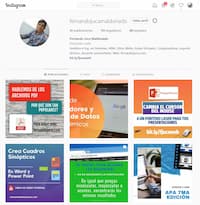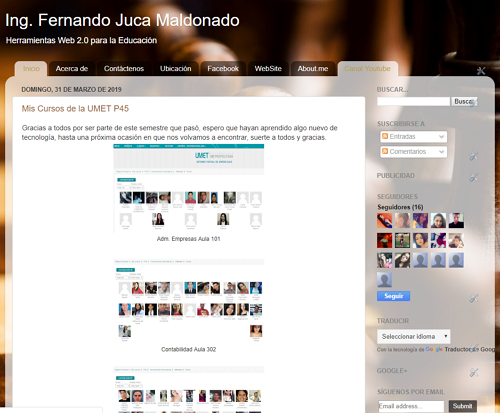101 Trucos de Excel. 27. Cómo hacer un gráfico de termómetro
Los gráficos de termómetro son una herramienta visual efectiva para representar datos y metas de manera clara y sencilla. Su diseño único permite identificar rápidamente si se han alcanzado ciertos niveles o si se necesita realizar mejoras. En el Truco 27, aprenderás cómo crear gráficos de termómetro personalizados en Excel para resaltar tus datos y objetivos de manera impactante. Ya sea que estés siguiendo el progreso de ventas, presupuestos, o cualquier otro indicador, los gráficos de termómetro son una excelente opción.
Por Qué Usar Gráficos de Termómetro
Los gráficos de termómetro ofrecen varias ventajas:
Claridad Visual: Su diseño único facilita la comprensión de los datos de un vistazo.
Destacar Metas: Puedes resaltar metas, hitos o límites importantes.
Personalización: Son altamente personalizables, puedes ajustar colores y etiquetas según tus necesidades.
Cómo Crear Gráficos de Termómetro en Excel
Sigue estos pasos para crear gráficos de termómetro personalizados en Excel:
Prepara tus Datos: Organiza tus datos en una tabla que incluya una columna para el nombre del indicador y otra para el valor actual.
Inserta un Gráfico de Columnas Apiladas: Selecciona tus datos y ve a la pestaña «Insertar». Elije «Gráfico de Columnas Apiladas».
Personaliza el Gráfico: Ajusta el diseño del gráfico. Cambia los colores y desactiva elementos innecesarios como la leyenda.
Agrega una Serie de Datos Adicional: Para crear el termómetro, agrega una serie de datos adicional que represente el valor objetivo o límite.
Formatea la Serie del Termómetro: Ajusta el formato de la serie del termómetro para que aparezca como una línea vertical.
Etiqueta el Gráfico: Agrega etiquetas para indicar el valor actual y el objetivo.
Personaliza Colores: Dale vida al termómetro utilizando colores que resalten el progreso.
Añade Detalles Adicionales: Puedes agregar detalles adicionales, como texto o flechas, para hacer el gráfico aún más informativo.
Conclusión
Los gráficos de termómetro son una excelente herramienta para representar datos y metas de manera clara y efectiva. Con la capacidad de personalización de Excel, puedes crear termómetros que se adapten a tus necesidades específicas. Ya sea para hacer seguimiento a objetivos de ventas, presupuestos o cualquier otro indicador, los gráficos de termómetro te ayudarán a comunicar la información de manera visualmente impactante. Explora más consejos y trucos en nuestro blog para mejorar tus habilidades en Excel.
Descargar el archivo del vídeo: